Как создать изображение с двойной экспозицией в приложении для редактирования PicsArt
советы и хитрости для Android / / August 05, 2021
Смартфоны зарекомендовали себя как эффективная альтернатива DSLR. Конечно, DSLR предназначена для профессионалов и имеет особое значение в фото и видео. Но мы должны дать это смартфонам, которые в последние несколько лет обеспечивают беспрепятственный захват изображений для непрофессиональных энтузиастов фотографии. Пусть это будет любой смартфон, сегодня он должен иметь привлекательную камеру. Помимо идеальных портретов, широкоугольных снимков, можно также запечатлеть красивое ночное небо с помощью астрофотографии.
Сейчас большинству пользователей нравится правильно редактировать свои изображения. Очевидно, это приносит уникальное присутствие в социальных сетях и на всеобщее обозрение. Для этого у нас снова есть множество приложений для редактирования фотографий, которые пользуются огромной популярностью. Поговорим о PicsArt. Знаете ли вы, что у него есть функция создания изображения с двойной экспозицией? В этом руководстве я покажу вам, как вы можете создавать Изображение двойной экспозиции используя PicsArt.

связанные с | Скачать Google Camera для Huawei Nova 7 Pro
Оглавление
- 1 Что такое изображение с двойной экспозицией?
-
2 Как создать изображение с двойной экспозицией с помощью PicsArt
- 2.1 Скачать приложение
- 2.2 Добавление изображений
- 2.3 Уменьшение непрозрачности
- 2.4 Удаление ненужной части второго изображения
Что такое изображение с двойной экспозицией?
Я знаю, что не все наши читатели должны разбираться в затворе, чтобы знать все термины, относящиеся к фотографии. Позвольте мне объяснить простыми словами. Изображение с двойной экспозицией представляет собой комбинацию двух отдельных изображений. Мы наложим одно изображение на другое, сделав его непрозрачным. Эффект непрозрачности используется для объединения двух изображений в одно.
Обычно это в основном используется в творческой фотографии. Вы также можете увидеть использование двойной экспозиции в фильмах. Это добавляет художественный оттенок и привносит чувство актуальности в историю, которую изображения хотят передать. Вот пример фотографии с двойной экспозицией.

Ты знаешь | Как установить Google Camera на OnePlus 8/8 Pro
Как создать изображение с двойной экспозицией с помощью PicsArt
Я опишу шаги вместе с двумя фотографиями, которые есть у меня на телефоне. Вы должны выполнить шаги в том же порядке, что и я. Имейте в виду, что для создания этой уникальной фотографии нам потребуются две фотографии.
Скачать приложение
Мы начнем с загрузки Приложение PicsArt. Мы создадим двойную экспозицию в этом приложении. Итак, хватайте.
Добавление изображений
- Запустить приложение
- Теперь я выбираю это фото как первое изображение
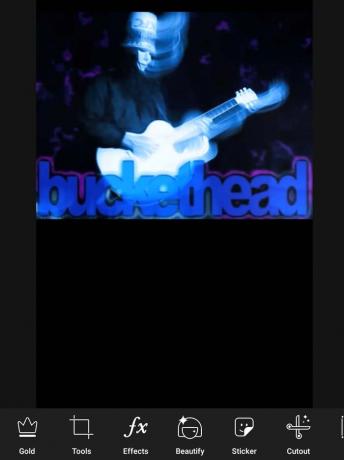
- Затем нам нужно поместить еще одно изображение, которое мы будем наложить поверх первого.
- Нажмите на Добавить фото. Выберите второе изображение

- Здесь вы должны настроить размер изображения в соответствии с вашими потребностями.

Уменьшение непрозрачности
Теперь нам нужно уменьшить непрозрачность второго изображения, что будет первым шагом для объединения двух изображений.
Использовать Непрозрачность вариант. Я установил непрозрачность второго изображения на 75. Это просто то идеальное балансировочное число, которое представляет два изображения в единственном кадре.
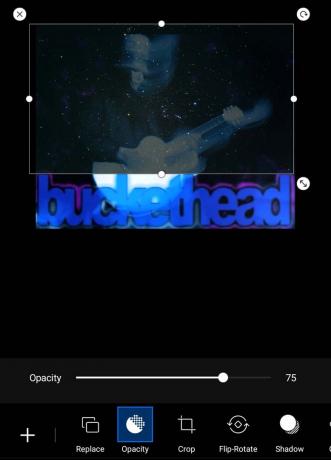
Что-нибудь менее непрозрачное, чем это, сделает второе изображение несуществующим. Однако это опять же будет зависеть от того, какие фотографии вы используете и как вы представляете полученную фотографию.
Удаление ненужной части второго изображения
Мы удалим часть второго изображения, чтобы оно выглядело более креативно. Я сотру его таким образом, чтобы на персонаже и его гитаре с первого фото была выделена только часть изображения созвездия (2 фото).
- Нажмите на кнопка стирания вы видите выше. Вы будете перенаправлены на новую страницу.
- Внизу вы должны увидеть опцию Стереть. Нажмите на это
- Теперь, используя два пальца, осторожно сожмите изображение, чтобы увеличить

- На этом этапе очень осторожно осторожно проведите по участкам наложенного второго изображения, которые вы хотите стереть.
- Помните, я хочу выделить только часть второго изображения на персонаже и его гитаре. Остальные будут удалены.
подсказки
Вот указатель, на который следует обратить внимание. Для эффективного использования ластика установите непрозрачность ластика от 40 до 50. Также уменьшите размер ластика до 20. Это поможет вам стирать очень быстро и плавно.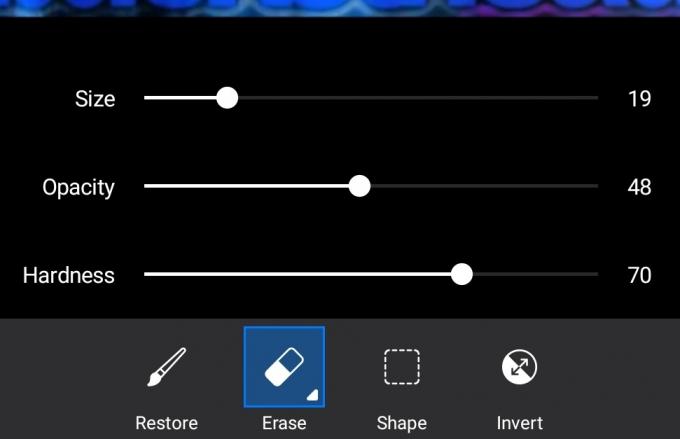
Вот получившееся изображение.

Я просто взял эти случайные изображения с целью показать технику.
Метод будет таким же для любых других изображений, которые вы использовали бы для передачи сообщения или обозначения чего-либо в рассказе для промо фильма.
Ну это все. Вот как вы можете создать изображение с двойной экспозицией на PicsArt. Попробуйте это со своими фотографиями и дайте мне знать, как это прошло, в разделе комментариев ниже.
Прочитай сейчас,
- Как сделать резервную копию фотографий в облачное хранилище
- Как нажимать фотографии с Galaxy S20 с помощью Galaxy Watch
Сваям - профессиональный технический блоггер со степенью магистра компьютерных приложений, а также имеет опыт разработки под Android. Он убежденный поклонник Stock Android OS. Помимо технических блогов, он любит игры, путешествовать и играть на гитаре.



